سبد خرید شما خالی است.
سبد خرید شما خالی است.
زمان مطالعه3 دقیقه

می پسنـدم2
اندازه متن12
Apple Intelligence یک پلتفرم جامع هوش مصنوعی است که بهمنظور ارتقاء تجربه کاربری در دستگاههای اپل، از جمله آیفون، آیپد و مک، طراحی شده است. این پلتفرم که بهعنوان بخشی از iOS 18.1 معرفی شده است، قابلیتهای پیشرفته هوش مصنوعی را به اکوسیستم اپل اضافه میکند و تمرکز زیادی بر روی حریم خصوصی و شخصیسازی دارد. در اینجا نگاهی جامع به ویژگیهای Apple Intelligence داریم:



برای استفاده از Apple Intelligence در دستگاههای اپل (آیفون، آیپد و مک)، شما باید مطمئن شوید که دستگاههای شما بهروز هستند و ویژگیهای مربوط به Apple Intelligence فعال شده است. در اینجا راهنمای گام به گام برای تنظیم و استفاده از این ویژگیها آمده است:
پس از نصب نسخهی بتای توسعهدهندهی iOS 18.1 و macOS Sequoia، قابلیتهای هوش مصنوعی اپل بلافاصله دردسترس شما قرار نخواهند داشت و برای دسترسی به این امکانات، ابتدا باید طبق مراحل زیر، در لیست انتظار ثبتنام کنید:



با دنبال کردن این مراحل، میتوانید از Apple Intelligence بهطور کامل بهرهبرداری کنید و تجربهای بهینه از ویژگیهای جدید و هوش مصنوعی اپل داشته باشید.

بهطور کلی، Apple Intelligence نمایانگر پیشرفت جدید اپل در ادغام هوش مصنوعی با اکوسیستم آن است و با تمرکز بر حریم خصوصی، شخصیسازی و عملکرد پیشرفته، تجربهای پیچیده و کاربرمحور را ارائه میدهد.
مقالات مرتبط:
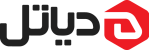
021-58775
تهران، میدان هفت تیر، خیابان بهار شیراز، خیابان سلیمان خاطر، ساختمان 37، طبقه 5، واحد 4
تهران، چهارراه ولیعصر، خیابان برادران مظفرشمالی، پلاک 70، ساختمان 40، بلوک 3، طبقه 3، واحد 36 | کد پستی: ۱۴۱۶۹۳۵۶۵۱
کلیه حقوق مادی و معنوی برای شرکت دانشیاران تجارت لوتوس (دیاتل) محفوظ می باشد و هرگونه کپی برداری شامل پیگرد قانونی می باشد.
